上一篇
DIY装机🖥零基础小白必看,详解组装电脑的实用方法与全流程指南
- 问答
- 2025-08-21 07:03:13
- 11
关键词:DIY装机🖥️零基础小白必看,详解组装电脑的实用方法与全流程指南
核心概念与准备工作
- DIY装机 (Do It Yourself PC Building):指个人购买电脑各个硬件组件,并亲手将其组装成完整主机的过程。
- 零基础小白 (Absolute Beginners):面向完全没有硬件知识和动手经验的用户。
- 装机目标与预算 (Purpose & Budget):明确电脑用途(办公、影音、游戏、设计编程)并设定总预算,这是所有硬件选择的基石。
- 硬件兼容性 (Hardware Compatibility):确保所有配件能协同工作的最关键前提,主要指:
- CPU与主板插槽匹配:例如Intel LGA 1851与AMD AM5互不兼容。
- 主板与内存代际匹配:DDR5主板需配DDR5内存。
- 显卡与机箱尺寸兼容:确保超长显卡能放入机箱。
- 电源功率充足:满足所有硬件峰值功耗需求并留有余量。
- 必备工具 (Essential Tools):
- 磁性十字螺丝刀:最主要工具,磁性可防止螺丝掉落。
- 扎带:用于理线,保持机箱内部整洁通风。
- 防静电手环:防止人体静电击穿精密电子元件(非强制,但强烈建议)。
- 宽敞明亮的工作台。
核心硬件组件详解
- 中央处理器 (CPU):电脑的大脑。
- 品牌选择:Intel(酷睿系列)和AMD(锐龙系列)。
- 关键参数:核心数量、线程数量、主频,游戏看重高主频,多任务处理看重多核心。
- 主板 (Motherboard):所有硬件的连接平台。
- 尺寸规格:ATX(标准大板)、M-ATX(紧凑型)、ITX(迷你型),需与机箱尺寸对应。
- 接口与扩展性:注意M.2硬盘接口数量、USB接口类型和数量、PCIe插槽等。
- 内存 (RAM):临时数据存储仓库。
- 容量:2025年主流为16GB(入门)、32GB(主流游戏/创作)、64GB+(高端专业)。
- 频率与时序:频率越高(如DDR5 6000MHz),数据吞吐越快。
- 显卡 (GPU):处理图形图像,游戏和设计软件的核心。
- 品牌选择:NVIDIA(GeForce系列)和AMD(Radeon系列)。
- 关键参数:显存容量、核心性能,依据游戏分辨率和画质要求选择。
- 固态硬盘 (SSD):存储操作系统、软件和游戏。
- 类型:NVMe M.2 SSD(速度最快)、SATA SSD。
- 容量:2025年建议系统盘至少1TB,可根据需求增加2TB或更大容量的数据盘。
- 电源 (PSU):整机的能量来源。
- 额定功率:根据“CPU功耗 + 显卡功耗 + 150W~200W”估算,宁大勿小。
- 80 PLUS认证:选择金牌或铂金认证,代表更高的转换效率和可靠性。
- 机箱 (Case):容纳所有硬件的“房子”。
- 考量因素:风道设计、散热能力、理线空间、外观喜好。
- CPU散热器 (CPU Cooler):
- 风冷:性价比高,安装简单,可靠。
- 水冷:散热效能更强,外观更酷炫,但价格更高,有漏液风险(概率极低)。
组装电脑全流程指南
- 准备工作:阅读所有配件说明书;在防静电垫上操作或佩戴防静电手环;将所有硬件取出放在干净台面上。
- 安装CPU到主板:抬起主板CPU插槽拉杆,对准三角标志轻轻放入CPU,压下拉杆固定。
- 安装内存到主板:打开内存插槽卡扣,对准防呆缺口垂直用力压下,听到“咔嗒”声。
- 安装M.2 SSD:卸下主板M.2散热片螺丝,将SSD以30度角插入插槽,压下并用螺丝固定。
- 安装CPU散热器:根据散热器类型,安装背板和支架,涂上适量硅脂(预涂则跳过),对准安装并拧紧螺丝。
- 主板进机箱:将主板附带的I/O挡板先卡入机箱尾部空位,将主板对准机箱铜柱位置,用螺丝固定。
- 安装电源:将电源推入机箱电源仓,风扇朝下(或根据风道设计),用四颗大螺丝固定。
- 安装显卡:卸下机箱对应PCIe挡板,将显卡金手指对准主板PCIe x16插槽,垂直压下直至卡扣扣合,拧上固定螺丝。
- 接线环节 (最考验耐心):
- 主板供电:将电源上最大的24Pin线连接主板。
- CPU供电:将电源上4+4Pin或8Pin的CPU供电线连接主板左上角。
- 显卡供电:将电源上6+2Pin的PCIe供电线连接显卡。
- 机箱前面板线:将机箱上的USB、音频、开关机/重启按钮、指示灯等线缆连接到主板指定针脚(需严格参照主板说明书)。
- 风扇供电:将机箱风扇和CPU散热器风扇连接到主板的SYS_FAN和CPU_FAN接口。
- 最终检查与理线:确保所有线缆连接牢固;用扎带将线缆捆扎整齐,避免阻挡风道。
- 首次开机:连接显示器、键鼠电源线,按下开机键,若所有风扇转动、显示器出现主板LOGO或BIOS界面,即表示硬件组装成功。
- 安装系统与驱动:使用U盘启动盘安装Windows系统,完成后安装主板、显卡等所有硬件的最新驱动程序。
常见误区与注意事项
- 大力出奇迹:所有接口都有防呆设计,无法插入时切勿使用蛮力,应检查是否对准。
- 忘记安装I/O挡板:必须在主板装入机箱前安装。
- 忘记撕膜:务必撕掉CPU散热器底座和M.2 SSD散热片上的保护膜。
- 硅脂不是越多越好:CPU顶盖中心挤一粒黄豆大小即可,过多会影响散热。
- 理线的重要性:杂乱的线缆会严重影响机箱内部风道,导致积热和性能下降。
免责声明: 以上信息为通用性指南,硬件技术迭代迅速,具体产品规格与兼容性请务必以购买时(2025年8月及以后)的最新官方信息为准,操作时请小心谨慎,因操作不当导致的硬件损坏需自行承担风险。


本文由 白灵枫 于2025-08-21发表在【云服务器提供商】,文中图片由(白灵枫)上传,本平台仅提供信息存储服务;作者观点、意见不代表本站立场,如有侵权,请联系我们删除;若有图片侵权,请您准备原始证明材料和公证书后联系我方删除!
本文链接:https://cloud.7tqx.com/wenda/681843.html





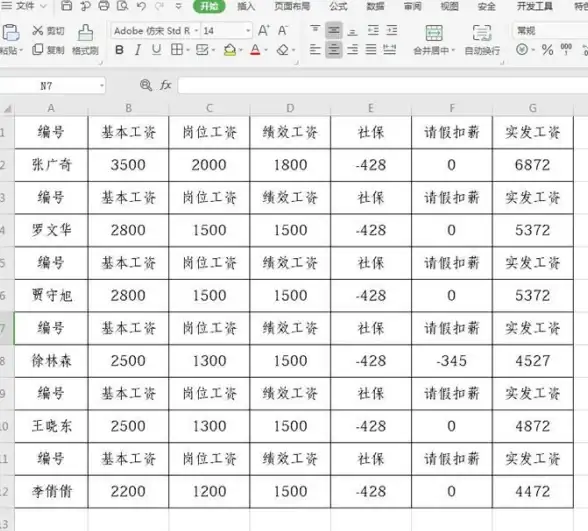
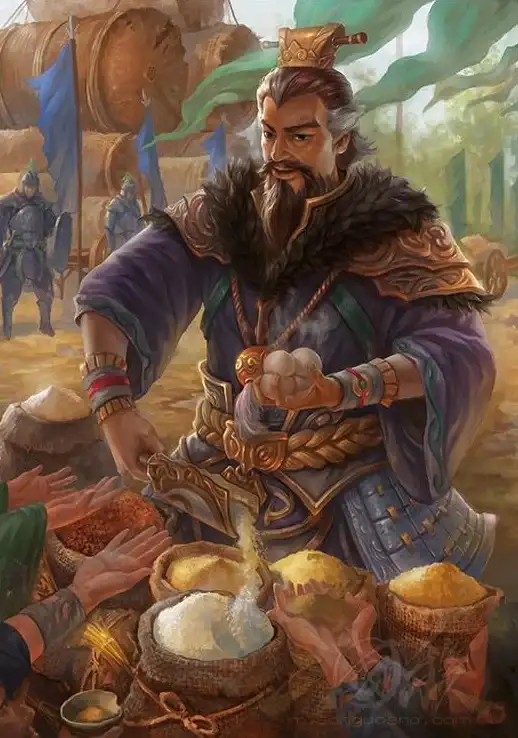


发表评论